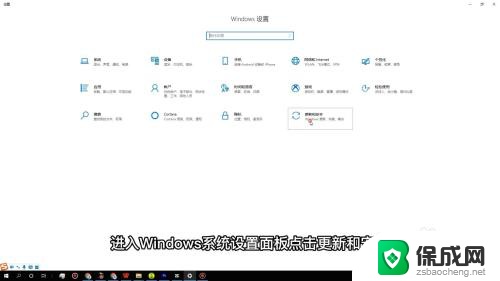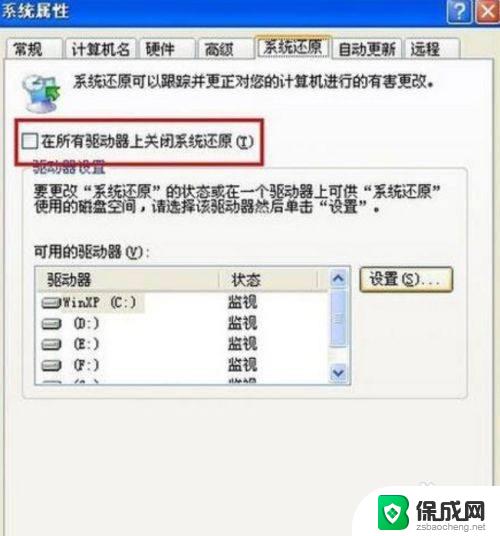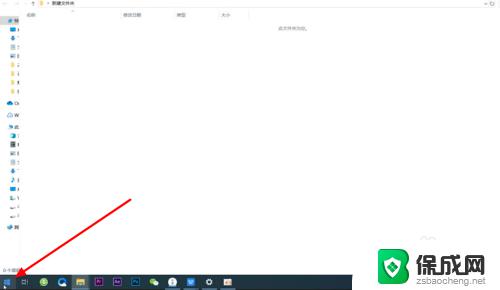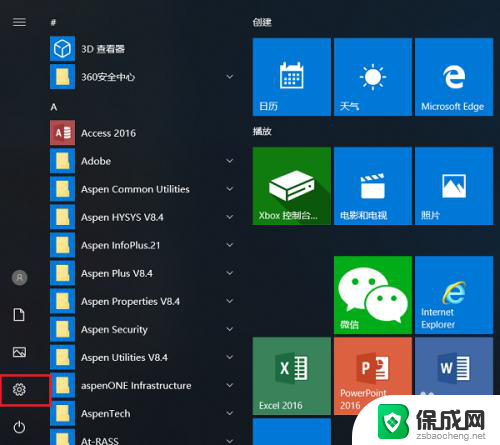戴尔电脑恢复出厂设置怎么弄 戴尔电脑恢复出厂设置步骤
更新时间:2023-09-28 12:06:34作者:jiang
戴尔电脑恢复出厂设置怎么弄,当我们使用戴尔电脑一段时间后,由于各种原因,可能会遇到系统出现故障或运行缓慢的情况,此时恢复电脑出厂设置成为了解决问题的一种有效途径。戴尔电脑的恢复出厂设置步骤相对简单,只需要按照一定的操作流程进行操作即可。在进行恢复出厂设置之前,我们需要备份自己重要的文件和数据,以免丢失。接下来让我们一起来了解一下戴尔电脑恢复出厂设置的具体步骤。
操作方法:
1.进入系统设置页面
点击Windows标记,选择系统设置选项。
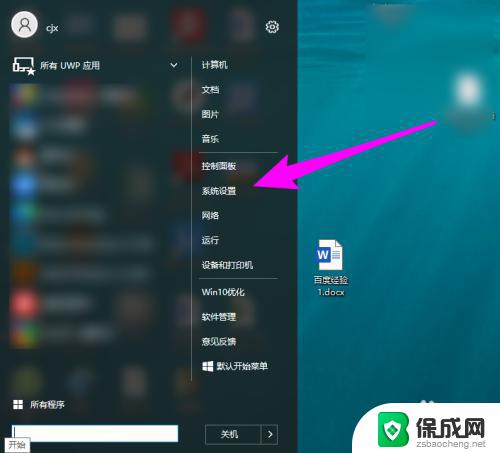
2.选择更新和安全选项
在Windows设置页面中,点击更新和安全选项。
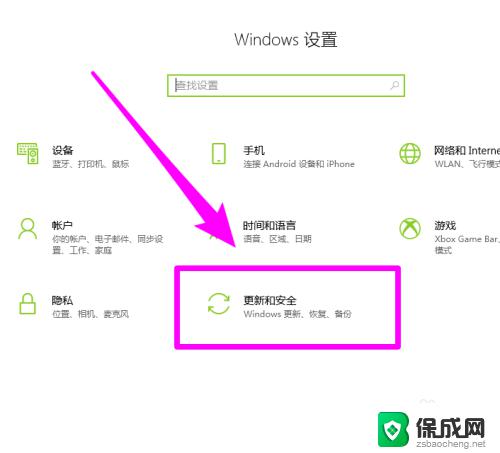
3.进入恢复页面
在左侧点击恢复选项。
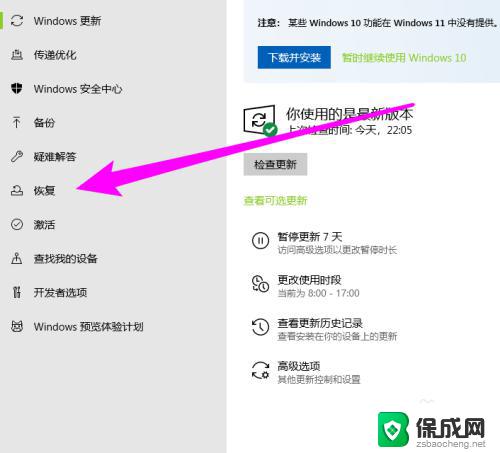
4.重置电脑
在重置此电脑处,点击开始即可。
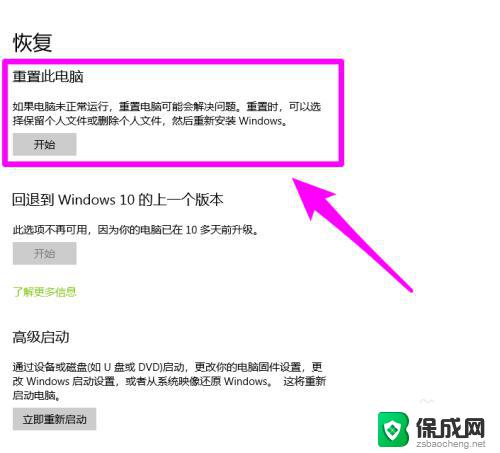
这就是关于如何将戴尔电脑恢复到出厂设置的全部内容,如果您遇到了类似的问题,可以按照小编的方法来解决。